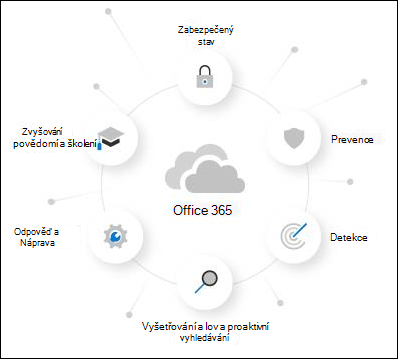Vyzkoušejte Microsoft Defender pro Office 365
Jako stávající zákazník Microsoft 365 vám stránky zkušebních verzí a zkušebních verzí na portálu Microsoft Defender na adrese https://security.microsoft.com umožňují vyzkoušet si funkce Microsoft Defenderu pro Office 365 Plan 2 před nákupem.
Než zkusíte Defender for Office 365 Plan 2, musíte si položit několik klíčových otázek:
- Chci pasivně sledovat, co za mě Defender for Office 365 Plan 2 může udělat (audit), nebo chci, aby Defender pro Office 365 Plan 2 dělal přímou akci v případě problémů, které zjistí (blokovat)?
- V každém případě zjistím, co defender for Office 365 Plan 2 dělá?
- Jak dlouho je potřeba se rozhodnout zachovat Defender pro Office 365 Plan 2?
Tento článek vám pomůže odpovědět na tyto otázky, abyste si mohli vyzkoušet Defender for Office 365 Plan 2 způsobem, který nejlépe vyhovuje potřebám vaší organizace.
Doprovodnou příručku k používání zkušební verze najdete v uživatelské příručce ke zkušební verzi: Microsoft Defender pro Office 365.
Poznámka
Zkušební verze a hodnocení Defenderu pro Office 365 nejsou dostupné v organizacích státní správy USA (Microsoft 365 GCC, GCC High a DoD) ani v organizacích Microsoft 365 Education.
Přehled Defenderu pro Office 365
Defender pro Office 365 pomáhá organizacím zabezpečit své podniky tím, že nabízí komplexní nabídku funkcí. Další informace najdete v tématu Microsoft Defender pro Office 365.
Další informace o Defenderu pro Office 365 najdete v této interaktivní příručce.
V tomto krátkém videu se dozvíte více o tom, jak můžete s Microsoft Defenderem pro Office 365 pracovat rychleji.
Informace o cenách najdete v tématu Microsoft Defender pro Office 365.
Jak fungují zkušební verze a hodnocení v Defenderu pro Office 365
Zásady
Defender pro Office 365 obsahuje funkce Exchange Online Protection (EOP), které jsou k dispozici ve všech organizacích Microsoftu 365 s poštovními schránkami Exchange Online, a funkce, které jsou výhradní pro Defender pro Office 365.
Funkce ochrany EOP a Defenderu pro Office 365 se implementují pomocí zásad. Zásady, které jsou výhradní pro Defender pro Office 365, se pro vás vytvoří podle potřeby:
- Ochrana před zosobněním v zásadách ochrany proti útokům phishing
- Bezpečné přílohy pro e-mailové zprávy
-
Bezpečné odkazy pro e-mailové zprávy a Microsoft Teams
- Bezpečné odkazy odpálí adresy URL během toku pošty. Pokud chcete zabránit detonování konkrétních adres URL, odešlete adresy URL microsoftu jako vhodné adresy URL. Pokyny najdete v tématu Hlášení správných adres URL společnosti Microsoft.
- Bezpečné odkazy nezalamuje odkazy URL v těle e-mailových zpráv.
Vaše způsobilost pro hodnocení nebo zkušební verzi znamená, že již máte EOP. Nevytvořili se žádné nové ani speciální zásady EOP pro zkušební verzi defenderu pro Office 365 Plan 2. Stávající zásady EOP ve vaší organizaci Microsoft 365 nadále umožňují reagovat na zprávy (například odesílat zprávy do složky Nevyžádaná pošta nebo do karantény):
- Antimalwarové zásady
- Antispamová ochrana před příchozími přenosy
- Ochrana před falšováním identity v zásadách ochrany proti útokům phishing
Výchozí zásady pro tyto funkce EOP jsou vždy zapnuté, platí pro všechny příjemce a vždy se použijí jako poslední po všech vlastních zásadách.
Režim auditování vs. režim blokování pro Defender pro Office 365
Chcete, aby prostředí Defenderu pro Office 365 bylo aktivní nebo pasivní? K dispozici jsou následující režimy:
Režim auditování: Pro ochranu proti útokům phishing (včetně ochrany před zosobněním), bezpečných příloh a bezpečných odkazů se vytvářejí speciální zásady vyhodnocení . Tyto zásady vyhodnocení jsou nakonfigurované tak, aby detekovaly jenom hrozby. Defender pro Office 365 detekuje škodlivé zprávy pro hlášení, ale se zprávami se nečiní (například zjištěné zprávy nejsou v karanténě). Nastavení těchto zásad vyhodnocení je popsáno v části Zásady v režimu auditování dále v tomto článku. V režimu auditování také automaticky zapínáme ochranu bezpečných odkazů při kliknutí pro jiné než e-mailové úlohy (například Microsoft Teams, SharePoint a OneDrive pro firmy).
Můžete také selektivně zapnout nebo vypnout ochranu proti útokům phishing (falšování identity a zosobnění), ochranu bezpečných odkazů a ochranu bezpečných příloh. Pokyny najdete v tématu Správa nastavení vyhodnocení.
Režim auditování poskytuje specializované sestavy pro hrozby, které jsou zjištěny zásadami hodnocení na stránce hodnocení Microsoft Defenderu pro Office 365 na adrese https://security.microsoft.com/atpEvaluation. Tyto sestavy jsou popsané v části Sestavy pro režim auditování dále v tomto článku.
Režim blokování: Standardní šablona pro přednastavené zásady zabezpečení je zapnutá a použitá pro zkušební verzi a uživatelé, které zadáte do zkušební verze, se přidají do standardních přednastavených zásad zabezpečení. Defender pro Office 365 detekuje škodlivé zprávy a provede s tím akce (například zjištěné zprávy jsou v karanténě).
Výchozí a doporučenou možností je nastavit rozsah těchto zásad Defenderu pro Office 365 na všechny uživatele v organizaci. Během nebo po nastavení zkušební verze ale můžete změnit přiřazení zásad konkrétním uživatelům, skupinám nebo e-mailovým doménám na portálu Microsoft Defender nebo v Exchange Online PowerShellu.
Informace o hrozbách, které defender pro Office 365 detekuje, najdete v pravidelných sestavách a funkcích pro vyšetřování defenderu pro Office 365 Plan 2, které jsou popsané v části Sestavy režimu blokování dále v tomto článku.
Klíčové faktory, které určují, které režimy jsou pro vás dostupné:
Jestli aktuálně máte Defender pro Office 365 (Plán 1 nebo Plán 2), jak je popsáno v další části.
Způsob doručení e-mailu do vaší organizace Microsoft 365, jak je popsáno v následujících scénářích:
Pošta z internetu proudí přímo z Microsoftu 365, ale vaše aktuální předplatné má jenom Exchange Online Protection (EOP) nebo Defender for Office 365 Plan 1.
V těchto prostředích je k dispozici režim auditování nebo režim blokování v závislosti na licencování, jak je vysvětleno v další části.
V současné době používáte službu nebo zařízení třetí strany pro ochranu e-mailu poštovních schránek Microsoftu 365. Pošta z internetu prochází službou ochrany před doručením do vaší organizace Microsoft 365. Ochrana Microsoft 365 je co nejnižší (nikdy není úplně vypnutá, například ochrana proti malwaru se vždy vynucuje).
V těchto prostředích je k dispozici pouze režim auditování . Abyste mohli vyhodnotit Defender pro Office 365 Plan 2, nemusíte měnit tok pošty (záznamy MX).
Zkušební vs. zkušební verze pro Defender pro Office 365
Jaký je rozdíl mezi zkušební verzí a zkušební verzí Defenderu pro Office 365 Plan 2? Nejsou to stejné? No, ano a ne. Na licencování ve vaší organizaci Microsoft 365 záleží:
Žádný Defender pro Office 365 Plan 2: Pokud ještě nemáte Defender for Office 365 Plan 2 (máte například samostatné předplatné EOP, Microsoft 365 E3, Microsoft 365 Business Premium nebo doplněk Defender for Office 365 Plan 1), můžete prostředí Defenderu pro Office 365 Plan 2 spustit z následujících umístění na portálu Microsoft Defenderu:
- Stránka zkušebních verzí Microsoftu 365 na adrese https://security.microsoft.com/trialHorizontalHub.
- Zkušební stránka Microsoft Defenderu pro Office 365 na adrese https://security.microsoft.com/atpEvaluation.
Během nastavování vyhodnocení nebo zkušební verze můžete vybrat režim auditování (zásady vyhodnocení) nebo režim blokování (standardní přednastavené zásady zabezpečení).
Bez ohledu na to, které umístění používáte, automaticky při registraci zřídíme všechny požadované licence Defenderu pro Office 365 Plan 2. Ruční získávání a přiřazování licencí Plan 2 v Centru pro správu Microsoftu 365 není nutné.
Automaticky zřízené licence jsou vhodné po dobu 90 dnů. Význam tohoto 90denního období závisí na stávajících licencích ve vaší organizaci:
Žádný Defender pro Office 365 Plan 1: Pro organizace bez Defenderu pro Office 365 Plan 1 (například samostatné EOP nebo Microsoft 365 E3) jsou všechny funkce Defenderu pro Office 365 Plan 2 (zejména zásady zabezpečení) dostupné jenom během 90 dnů.
Defender for Office 365 Plan 1: Organizace s Defenderem pro Office 365 Plan 1 (například Předplatná Microsoft 365 Business Premium nebo doplňky) už mají stejné zásady zabezpečení, které jsou dostupné v Defenderu pro Office 365 Plan 2: ochrana před zosobněním v zásadách ochrany proti útokům phishing, zásady bezpečných příloh a zásady bezpečných odkazů.
Platnost zásad zabezpečení z režimu auditování (zásady vyhodnocení) nebo blokování (standardní přednastavené zásady zabezpečení) po 90 dnech nevyprší nebo přestanou fungovat. Po 90 dnech končí funkce automatizace, šetření, nápravy a vzdělávání defenderu pro Office 365 Plan 2, které nejsou v Plánu 1 dostupné.
Pokud nastavíte hodnocení nebo zkušební verzi v režimu auditování (zásady vyhodnocení), můžete později převést do režimu blokování (standardní přednastavené zásady zabezpečení). Pokyny najdete v části Převod na standardní ochranu dále v tomto článku.
Defender for Office 365 Plan 2: Pokud už máte Defender for Office 365 Plan 2 (například jako součást předplatného Microsoft 365 E5), není Defender pro Office 365 dostupný k výběru na stránce zkušebních verzí Microsoftu 365 na adrese https://security.microsoft.com/trialHorizontalHub.
Jedinou možností je nastavit vyhodnocení Defenderu pro Office 365 na stránce pro vyhodnocení Microsoft Defenderu pro Office 365 na adrese https://security.microsoft.com/atpEvaluation. Vyhodnocení se navíc automaticky nastaví v režimu auditování (zásady vyhodnocení).
Později můžete převést do režimu blokování (standardní přednastavené zásady zabezpečení) pomocí akce Převést na standardní na zkušební stránce Microsoft Defenderu pro Office 365 nebo vypnutím zkušební stránky Microsoft Defenderu pro Office 365 a následnou konfigurací přednastavených zásad zabezpečení Standard.
Organizace s Defenderem pro Office 365 Plan 2 už ze své podstaty nevyžadují další licence k vyhodnocení Defenderu pro Office 365 Plan 2, takže vyhodnocení v těchto organizacích jsou neomezená.
Informace z předchozího seznamu jsou shrnuté v následující tabulce:
| Organizace | Zaregistrovat se z stránky Zkušební verze? |
Zaregistrovat se z na stránce Vyhodnocení? |
Dostupné režimy | Vyhodnocení perioda |
|---|---|---|---|---|
| Samostatná EOP (bez poštovních schránek Exchange Online) Microsoft 365 E3 |
Ano | Ano | Režim auditování Blokující režim¹ |
90 dní |
| Defender for Office 365 Plan 1 Microsoft 365 Business Premium |
Ano | Ano | Režim auditování Blokující režim¹ |
90 dní² |
| Microsoft 365 E5 | Ne | Ano | Režim auditování Blokovací režim¹ ³ |
Neomezený |
¹ Jak jsme už popsali, režim blokování (standardní přednastavené zásady zabezpečení) není k dispozici, pokud internetová pošta před doručením do Microsoftu 365 prochází přes službu ochrany nebo zařízení třetí strany.
² Platnost zásad zabezpečení z režimu auditování (zásady vyhodnocení) nebo blokování (standardní přednastavené zásady zabezpečení) po 90 dnech nevyprší nebo přestanou fungovat. Funkce automatizace, vyšetřování, nápravy a vzdělávání, které jsou výhradní pro Defender for Office 365 Plan 2, přestanou po 90 dnech fungovat.
³ Hodnocení je nastaveno v režimu auditu (zásady hodnocení). Kdykoli po dokončení instalace můžete převést do režimu blokování (standardní přednastavené zásady zabezpečení), jak je popsáno v tématu Převod na standardní ochranu.
Teď, když rozumíte rozdílům mezi vyhodnoceními, zkušebními verzemi, režimem auditu a režimem blokování, jste připraveni nastavit hodnocení nebo zkušební verzi, jak je popsáno v dalších částech.
Nastavení vyhodnocení nebo zkušební verze v režimu auditování
Nezapomeňte, že když vyhodnocujete nebo zkoušíte Defender pro Office 365 v režimu auditování, vytvoří se speciální zásady vyhodnocení, aby Defender pro Office 365 mohl detekovat hrozby. Nastavení těchto zásad vyhodnocení je popsáno v části Zásady v režimu auditování dále v tomto článku.
Spusťte hodnocení v libovolném z dostupných umístění na portálu Microsoft Defender na adrese https://security.microsoft.com. Příklady:
- Na banneru v horní části libovolné stránky funkcí Defenderu pro Office 365 vyberte Spustit bezplatnou zkušební verzi.
- Na stránce zkušební verze Microsoftu 365 najděte https://security.microsoft.com/trialHorizontalHuba vyberte Defender pro Office 365.
- Na zkušební stránce Microsoft Defenderu pro Office 365 na adrese https://security.microsoft.com/atpEvaluationvyberte Spustit vyhodnocení.
Dialogové okno Zapnout ochranu není dostupné v organizacích s Defenderem pro Office 365 Plan 1 nebo Plan 2.
V dialogovém okně Zapnout ochranu vyberte Ne, chci jenom vytváření sestav a pak vyberte Pokračovat.
V dialogovém okně Vyberte uživatele, které chcete zahrnout nakonfigurujte následující nastavení:
Všichni uživatelé: Toto je výchozí a doporučená možnost.
Konkrétní uživatelé: Pokud vyberete tuto možnost, musíte vybrat interní příjemce, na které se vyhodnocení vztahuje:
- Uživatelé: Zadané poštovní schránky, uživatelé pošty nebo poštovní kontakty.
-
Skupiny:
- Členové zadaných distribučních skupin nebo skupin zabezpečení s podporou pošty (dynamické distribuční skupiny se nepodporují).
- Zadané skupiny Microsoftu 365.
- Domény: Všichni příjemci v organizaci s primární e-mailovou adresou v zadané přijaté doméně.
Klikněte do pole, začněte psát hodnotu a vyberte hodnotu z výsledků pod polem. Tento proces opakujte tolikrát, kolikrát je to potřeba. Pokud chcete odebrat existující hodnotu, vyberte
 vedle hodnoty v poli.
vedle hodnoty v poli.Pro uživatele nebo skupiny můžete použít většinu identifikátorů (jméno, zobrazované jméno, alias, e-mailová adresa, název účtu atd.), ale odpovídající zobrazovaný název se zobrazí ve výsledcích. Pro uživatele zadejte hvězdičku (*), aby se zobrazily všechny dostupné hodnoty.
Podmínku příjemce můžete použít jenom jednou, ale může obsahovat více hodnot:
Logiku NEBO používá více hodnotstejné podmínky (například <recipient1> nebo <recipient2>). Pokud příjemce odpovídá některé ze zadaných hodnot, použijí se pro ně zásady.
Logiku AND používají různé typy podmínek . Příjemce musí splňovat všechny zadané podmínky, aby se na ně zásady vztahovaly. Například nakonfigurujete podmínku s následujícími hodnotami:
- Uživatelé:
romain@contoso.com - Skupiny: Vedení
Tato zásada se vztahuje pouze na
romain@contoso.comto, že je zároveň členem skupiny vedoucích pracovníků. Jinak se na něj zásady nevztahují.- Uživatelé:
Až skončíte v dialogovém okně Vyberte uživatele, které chcete zahrnout , vyberte Pokračovat.
V dialogovém okně Pomozte nám porozumět vašemu toku pošty nakonfigurujte následující možnosti:
Na základě detekce záznamu MX pro vaši doménu se automaticky vybere jedna z následujících možností:
Používám externího poskytovatele služeb nebo místního poskytovatele služeb: Záznam MX pro body vaší domény někde jinde než Microsoft 365. Ověřte nebo nakonfigurujte následující nastavení:
Služba třetí strany, která vaše organizace používá: Ověřte nebo vyberte jednu z následujících hodnot:
Jiné: Tato hodnota také vyžaduje informace v části Pokud vaše e-mailové zprávy procházejí více branami, uveďte IP adresy jednotlivých bran, které jsou dostupné jenom pro hodnotu Jiné. Tuto hodnotu použijte, pokud používáte místního poskytovatele služeb.
Zadejte čárkami oddělený seznam IP adres, které používá služba ochrany nebo zařízení třetí strany k odesílání pošty do Microsoftu 365.
Barakuda
IronPort
Mimecast
Kontrolní bod
Sophos
Symantec
Trend Micro
Konektor, na který se má použít toto vyhodnocení: Vyberte konektor, který se používá pro tok pošty do Microsoftu 365.
Rozšířené filtrování konektorů (označované také jako výpis přeskočení) se na zadaném konektoru nakonfiguruje automaticky.
Když se služba nebo zařízení třetí strany nachází před e-mailem proudícím do Microsoftu 365, rozšířené filtrování konektorů správně identifikuje zdroj internetových zpráv a výrazně zlepšuje přesnost zásobníku filtrování Microsoftu (zejména falšování informací a také funkce po porušení zabezpečení v Průzkumníku hrozeb a automatizovaném vyšetřování & Response (AIR) .
Používám jenom Microsoft Exchange Online: Záznamy MX pro vaši doménu ukazují na Microsoft 365. Už není co konfigurovat, takže vyberte Dokončit.
Sdílení dat s Microsoftem: Tato možnost není ve výchozím nastavení vybraná, ale pokud chcete, můžete toto políčko zaškrtnout.
Až skončíte v dialogovém okně Pomozte nám porozumět vašemu toku pošty , vyberte Dokončit.
Po dokončení nastavení se zobrazí dialogové okno Ukažme vám to . Vyberte Zahájit prohlídku nebo Zavřít.
Nastavení vyhodnocení nebo zkušební verze v režimu blokování
Nezapomeňte, že když zkusíte Defender pro Office 365 v režimu blokování, je zapnuté standardní přednastavené zabezpečení a určení uživatelé (někteří nebo všichni) budou zahrnuti do standardních přednastavených zásad zabezpečení. Další informace o standardních přednastavených zásadách zabezpečení najdete v tématu Přednastavené zásady zabezpečení.
Spusťte zkušební verzi v libovolném dostupném umístění na portálu Microsoft Defender na adrese https://security.microsoft.com. Příklady:
- Na banneru v horní části libovolné stránky funkcí Defenderu pro Office 365 vyberte Spustit bezplatnou zkušební verzi.
- Na stránce zkušební verze Microsoftu 365 najděte https://security.microsoft.com/trialHorizontalHuba vyberte Defender pro Office 365.
- Na zkušební stránce Microsoft Defenderu pro Office 365 na adrese https://security.microsoft.com/atpEvaluationvyberte Spustit vyhodnocení.
Dialogové okno Zapnout ochranu není dostupné v organizacích s Defenderem pro Office 365 Plan 1 nebo Plan 2.
V dialogovém okně Zapnout ochranu vyberte Ano, chránit organizaci blokováním hrozeb a pak vyberte Pokračovat.
V dialogovém okně Vyberte uživatele, které chcete zahrnout nakonfigurujte následující nastavení:
Všichni uživatelé: Toto je výchozí a doporučená možnost.
Vybrat uživatele: Pokud vyberete tuto možnost, musíte vybrat interní příjemce, na které se zkušební verze vztahuje:
- Uživatelé: Zadané poštovní schránky, uživatelé pošty nebo poštovní kontakty.
-
Skupiny:
- Členové zadaných distribučních skupin nebo skupin zabezpečení s podporou pošty (dynamické distribuční skupiny se nepodporují).
- Zadané skupiny Microsoftu 365.
- Domény: Všichni příjemci v organizaci s primární e-mailovou adresou v zadané přijaté doméně.
Klikněte do pole, začněte psát hodnotu a vyberte hodnotu z výsledků pod polem. Tento proces opakujte tolikrát, kolikrát je to potřeba. Pokud chcete odebrat existující hodnotu, vyberte
 vedle hodnoty v poli.
vedle hodnoty v poli.Pro uživatele nebo skupiny můžete použít většinu identifikátorů (jméno, zobrazované jméno, alias, e-mailová adresa, název účtu atd.), ale odpovídající zobrazovaný název se zobrazí ve výsledcích. Pro uživatele zadejte hvězdičku (*), aby se zobrazily všechny dostupné hodnoty.
Podmínku příjemce můžete použít jenom jednou, ale může obsahovat více hodnot:
Logiku NEBO používá více hodnotstejné podmínky (například <recipient1> nebo <recipient2>). Pokud příjemce odpovídá některé ze zadaných hodnot, použijí se pro ně zásady.
Logiku AND používají různé typy podmínek . Příjemce musí splňovat všechny zadané podmínky, aby se na ně zásady vztahovaly. Například nakonfigurujete podmínku s následujícími hodnotami:
- Uživatelé:
romain@contoso.com - Skupiny: Vedení
Tato zásada se vztahuje pouze na
romain@contoso.comto, že je zároveň členem skupiny vedoucích pracovníků. Jinak se na něj zásady nevztahují.- Uživatelé:
Až skončíte v dialogovém okně Vyberte uživatele, které chcete zahrnout , vyberte Pokračovat.
Při nastavování vyhodnocení se zobrazí dialogové okno průběhu. Po dokončení instalace vyberte Hotovo.
Správa zkušební verze defenderu pro Office 365
Po nastavení zkušební verze v režimu auditování je centrálním místem pro výsledky vyzkoušení Defenderu pro Office 365 Plán 2 zkušební stránka Microsoft Defenderu pro Office 365 na adrese https://security.microsoft.com/atpEvaluation .
Na portálu Microsoft Defender na adrese https://security.microsoft.compřejděte na e-mail & zásady spolupráce>& pravidla>hrozeb vyberte Režim>vyhodnocení v části Ostatní . Pokud chcete přejít přímo na zkušební stránku Microsoft Defenderu pro Office 365, použijte .https://security.microsoft.com/atpEvaluation
Akce, které jsou k dispozici na zkušební stránce Microsoft Defenderu pro Office 365 , jsou popsány v následujících pododdílech.
Správa nastavení vyhodnocení
Na zkušební stránce Microsoft Defenderu pro Office 365 na adrese https://security.microsoft.com/atpEvaluationvyberte Spravovat nastavení vyhodnocení.
V informačním rámečku Spravovat nastavení vyhodnocení MDO , který se otevře, jsou k dispozici následující informace a nastavení:
Jestli je hodnocení zapnuté, se zobrazí v horní části informačního rámečku (Vyhodnocení zapnuto nebo Vyhodnocení vypnuté). Tyto informace jsou k dispozici také na zkušební stránce Microsoft Defenderu pro Office 365 .
Akce
 Vypnout nebo Zapnout umožňuje vypnout nebo zapnout zásady hodnocení.
Vypnout nebo Zapnout umožňuje vypnout nebo zapnout zásady hodnocení.Počet zbývajících dnů ve vyhodnocení se zobrazí v horní části vysouvacího rámečku (zbývající nn dny).
Oddíl Možnosti detekce: Pomocí přepínačů zapněte nebo vypněte následující ochranu Defenderu pro Office 365:
- Bezpečné odkazy
- Bezpečné přílohy
- Ochrana proti útokům phishing
Část Uživatelé, skupiny a domény : Vyberte Upravit uživatele, skupiny a domény a změňte, na koho se zkušební verze nebo zkušební verze vztahuje, jak je popsáno výše v tématu Nastavení vyhodnocení nebo zkušební verze v režimu auditování.
Oddíl nastavení zosobnění:
Pokud není ochrana před zosobněním nakonfigurovaná v zásadách hodnocení anti-phishing, vyberte Použít ochranu před zosobněním a nakonfigurujte ochranu před zosobněním:
- Interní a externí uživatelé (odesílatelé) pro ochranu před zosobněním uživatelů.
- Vlastní domény pro ochranu před zosobněním domény
- Důvěryhodní odesílatelé a domény, které se mají vyloučit z ochrany před zosobněním.
Postup je v podstatě stejný, jak je popsáno v části Zosobnění v kroku 5 v části Použití portálu Microsoft Defender k vytvoření zásad ochrany proti útokům phishing.
Pokud je v zásadách vyhodnocování ochrany proti útokům phishing nakonfigurovaná ochrana před zosobněním, zobrazí se v této části nastavení ochrany před zosobněním pro:
- Ochrana před zosobněním uživatele
- Ochrana před zosobněním domény
- Důvěryhodní zosobnění odesílatelé a domény
Pokud chcete nastavení upravit, vyberte Upravit nastavení zosobnění.
Až skončíte v informačním rámečku Spravovat nastavení vyhodnocení MDO , vyberte ![]() Zavřít.
Zavřít.
Převést na standardní ochranu
Pro účely vyhodnocení nebo zkušební verze můžete přepnout z režimu auditování (zásady vyhodnocení) do režimu blokování (standardní přednastavené zásady zabezpečení) pomocí některé z následujících metod:
- Na zkušební stránce Microsoft Defenderu pro Office 365: Vyberte Převést na standardní ochranu.
-
V informačním rámečku Spravovat nastavení vyhodnocení MDO: Na zkušební stránce Microsoft Defenderu pro Office 365 vyberte Spravovat nastavení vyhodnocení. V informačním rámečku podrobností, který se otevře, vyberte
 Převést na standardní ochranu.
Převést na standardní ochranu.
Po výběru možnosti Převést na standardní ochranu si přečtěte informace v dialogovém okně, které se otevře, a pak vyberte Pokračovat.
Přejdete do průvodce Použít standardní ochranu na stránce Přednastavené zásady zabezpečení . Seznam příjemců, kteří jsou zahrnuti a vyloučeni z vyhodnocení nebo zkušební verze, se zkopíruje do standardních přednastavených zásad zabezpečení. Další informace najdete v tématu Použití portálu Microsoft Defender k přiřazení standardních a striktních přednastavených zásad zabezpečení uživatelům.
- Zásady zabezpečení v přednastavené zásadě zabezpečení Standard mají vyšší prioritu než zásady vyhodnocení, což znamená, že zásady v přednastavené standardní zabezpečení se vždy použijí před zásadami vyhodnocení, i když jsou k dispozici i zapnuté.
- Neexistuje žádný automatický způsob, jak přejít z režimu blokování do režimu auditování. Ruční kroky jsou:
Vypněte standardní přednastavené zásady zabezpečení na stránce Přednastavené zásady zabezpečení na adrese https://security.microsoft.com/presetSecurityPolicies.
Na zkušební stránce Microsoft Defenderu pro Office 365 na adrese https://security.microsoft.com/atpEvaluationověřte, že se zobrazuje hodnota Vyhodnocení.
Pokud se zobrazí možnost Vyhodnocení vypnuto , vyberte Spravovat nastavení vyhodnocení. V rozevíracím rámečku Spravovat nastavení vyhodnocení MDO , který se otevře, vyberte
 Zapnout.
Zapnout.Vyberte Spravovat nastavení vyhodnocení a ověřte uživatele, na které se vyhodnocení vztahuje, v části Uživatelé, skupiny a domény v informačním rámečku Spravovat nastavení vyhodnocení MDO , který se otevře.
Sestavy pro vaše vyhodnocení nebo zkušební verzi Defenderu pro Office 365
Tato část popisuje sestavy, které jsou k dispozici v režimu auditování a režimu blokování.
Sestavy pro režim blokování
Pro režim blokování se nevytvářají žádné zvláštní sestavy, proto použijte standardní sestavy, které jsou dostupné v Defenderu pro Office 365. Konkrétně hledáte sestavy, které se vztahují jenom na funkce Defenderu pro Office 365 (například Bezpečné odkazy nebo Bezpečné přílohy), nebo sestavy, které je možné filtrovat pomocí detekce Defenderu pro Office 365, jak je popsáno v následujícím seznamu:
Zobrazení toku pošty pro sestavu stavu toku pošty:
- Zprávy zjištěné jako zosobnění uživatele nebo zosobnění domény pomocí zásad ochrany proti útokům phishing se zobrazí v bloku zosobnění.
- Zprávy zjištěné při detonaci souborů nebo adres URL zásadami bezpečných příloh nebo zásadami bezpečných odkazů se zobrazují v bloku detonace.
Sestava stavu ochrany před hrozbami:
Řadu zobrazení v sestavě stavu ochrany před hrozbami můžete filtrovat podle hodnoty MDO chráněného uživatelem, abyste viděli účinky Defenderu pro Office 365.
View data by Email > Phish and Chart breakdown by Detection Technology
- Zprávy rozpoznané kampaněmi se zobrazí v části Kampaň.
- Zprávy zjištěné bezpečnými přílohami se zobrazují v části Detonace souborů a Reputace detonace souborů.
- Zprávy zjištěné ochranou před zosobněním uživatele v zásadách ochrany proti útokům phishing se zobrazují v části Zosobnění doména, Zosobnění uživatele a Zosobnění informací o poštovních schránkách.
- Zprávy zjištěné bezpečnými odkazy se zobrazují v reputaci detonace adresy URL a detonace adresy URL.
Zobrazení dat podle malwaru e-mailu > a rozpis grafu podle technologie detekce
- Zprávy rozpoznané kampaněmi se zobrazí v části Kampaň.
- Zprávy zjištěné bezpečnými přílohami se zobrazují v části Detonace souborů a Reputace detonace souborů.
- Zprávy zjištěné bezpečnými odkazy se zobrazují v reputaci detonace adresy URL a detonace adresy URL.
Zobrazení dat podle spamu e-mailů > a rozpis grafu podle technologie detekce
Zprávy zjištěné bezpečnými odkazy se zobrazují ve škodlivé reputaci adresy URL.
-
Zprávy rozpoznané bezpečnými přílohami se zobrazují v bezpečných přílohách
Zobrazení dat podle softwaru Content > Malware
Škodlivé soubory zjištěné bezpečnými přílohami pro SharePoint, OneDrive a Microsoft Teams se zobrazí v detonaci MDO.
Sestava Hlavních odesílatelů a příjemců
Zobrazit data pro hlavní příjemce malwaru (MDO) a Zobrazit data pro hlavní příjemce phish (MDO)
Sestavy pro režim auditování
V režimu auditování hledáte sestavy, které zobrazují detekce podle zásad vyhodnocení, jak je popsáno v následujícím seznamu:
Stránka entity E-mail zobrazuje následující banner v podrobnostech o detekci zpráv na kartě Analýzapro chybnou přílohu, adresu URL spamu a malware, adresu URL phish a zprávy zosobnění, které byly zjištěny vyhodnocením Defenderu pro Office 365:
Zkušební stránka Microsoft Defenderu pro Office 365 na webu https://security.microsoft.com/atpEvaluation konsoliduje detekce ze standardních sestav, které jsou k dispozici v Defenderu pro Office 365. Sestavy na této stránce jsou primárně filtrované podle vyhodnocení: Ano , aby se detekce zobrazovaly jenom podle zásad vyhodnocení, ale většina sestav také používá další filtry pro objasnění.
Ve výchozím nastavení se v souhrnech sestav na stránce zobrazují data za posledních 30 dnů, ale rozsah dat můžete filtrovat tak
 , že vyberete 30 dnů a vyberete z následujících dalších hodnot, které jsou kratší než 30 dnů:
, že vyberete 30 dnů a vyberete z následujících dalších hodnot, které jsou kratší než 30 dnů:- 24 hodin
- 7 dní
- 14 dní
- Vlastní rozsah dat
Filtr rozsahu dat ovlivňuje data, která se zobrazí v souhrnech sestavy na stránce a v hlavní sestavě, když vyberete Zobrazit podrobnosti na kartě.
Vyberte
 Stáhnout a stáhněte data grafu do souboru .csv.
Stáhnout a stáhněte data grafu do souboru .csv.Následující sestavy na zkušební stránce Microsoft Defenderu pro Office 365 obsahují filtrované informace z konkrétních zobrazení v sestavě stavu ochrany před hrozbami:
-
E-mailové odkazy:
- Zobrazení sestavy: Zobrazení dat podle e-mailových > phish a rozpisu grafů podle technologie detekce
- Filtry detekce : Reputace detonace adresy URL a detonace adres URL.
-
Přílohy v e-mailu:
- Zobrazení sestavy: Zobrazení dat podle e-mailových > phish a rozpisu grafů podle technologie detekce
- Filtry detekce : Detonace souborů a reputace detonace souborů.
-
Zosobnění
- Zobrazení sestavy: Zobrazení dat podle e-mailových > phish a rozpisu grafů podle technologie detekce
- Filtry detekce: Zosobnění uživatele, doména zosobnění a zosobnění inteligentních poštovních schránek.
-
Odkazy na přílohy
- Zobrazení sestavy: Zobrazení dat podle malwaru e-mailu > a rozpis grafu podle technologie detekce
- Filtry detekce : Reputace detonace adresy URL a detonace adresy URL.
-
Vložený malware
- Zobrazení sestavy: Zobrazení dat podle malwaru e-mailu > a rozpis grafu podle technologie detekce
- Filtry detekce : Detonace souborů a reputace detonace souborů.
-
Zfalšovaní odesílatelé:
- Zobrazení sestavy: Zobrazení dat podle e-mailových > phish a rozpisu grafů podle technologie detekce
- Filtry detekce: Falšování identity uvnitř organizace, Zfalšovaná externí doména a Spoof DMARC.
-
E-mailové odkazy:
Ochrana před kliknutím na adresu URL v reálném čase používá akci Zobrazit data podle ochrany před kliknutím na adresu URL v sestavě ochrany url , která je filtrovaná podle vyhodnocení: Ano.
I když se na zkušební stránce Microsoft Defenderu pro Office 365 nezobrazuje možnost Zobrazit data podle adresy URL kliknutím podle aplikace, dá se také filtrovat podle možnosti Vyhodnocení: Ano.
Požadovaná oprávnění
K nastavení zkušební nebo zkušební verze Defenderu pro Microsoft 365 se v Microsoft Entra ID vyžadují následující oprávnění:
- Vytvoření, úprava nebo odstranění zkušební verze: Členství v rolích Správce zabezpečení nebo Globální správce* .
- Zobrazení zásad a sestav vyhodnocení v režimu auditování: Členství v rolích Správce zabezpečení nebo Čtenář zabezpečení .
Další informace o oprávněních Microsoft Entra na portálu Microsoft Defender najdete v tématu Role Microsoft Entra na portálu Microsoft Defender.
Důležité
* Microsoft doporučuje používat role s nejmenším oprávněním. Používání účtů s nižším oprávněním pomáhá zlepšit zabezpečení vaší organizace. Globální správce je vysoce privilegovaná role, která by měla být omezená na nouzové scénáře, když nemůžete použít existující roli.
Nejčastější dotazy
Otázka: Musím ručně získat nebo aktivovat zkušební licence?
Odpověď: Ne. Zkušební verze automaticky zřídí licence Defenderu pro Office 365 Plan 2, pokud je potřebujete, jak je popsáno výše.
Otázka: Jak můžu prodloužit zkušební verzi?
O: Viz Prodloužení platnosti zkušební verze.
Otázka: Proč se mi nezobrazují možnosti zrušení nebo prodloužení zkušební verze?
O: Pokud je vaše předplatné součástí nového komerčního prostředí (NCE), nevidíte možnosti zrušení nebo prodloužení zkušební verze. V současné době mají možnost zrušit nebo prodloužit zkušební verze jenom zákazníci se staršími předplatnými.
Otázka: Co se stane s mými daty po vypršení platnosti zkušební verze?
O: Po vypršení platnosti zkušební verze budete mít přístup k datům zkušební verze (data z funkcí v Defenderu pro Office 365, která jste předtím neměli) po dobu 30 dnů. Po uplynutí tohoto 30denního období se odstraní všechny zásady a data přidružená ke zkušební verzi Defenderu pro Office 365.
Otázka: Kolikrát můžu v organizaci používat zkušební verzi Defenderu pro Office 365?
O: Maximálně dvakrát. Pokud vyprší platnost vaší první zkušební verze, musíte počkat alespoň 30 dní po datu vypršení platnosti, abyste se mohli znovu zaregistrovat do zkušební verze Defenderu pro Office 365. Po druhé zkušební verzi se nemůžete zaregistrovat k jiné zkušební verzi.
Otázka: Existují v režimu auditování scénáře, kdy Defender pro Office 365 pracuje se zprávami?
Odpověď: Ano. Kvůli ochraně služby nemůže nikdo v žádném programu nebo SKU vypnout nebo obejít provádění akcí u zpráv, které služba klasifikuje jako malware nebo vysoce důvěryhodný phishing.
Otázka: V jakém pořadí se zásady vyhodnocují?
A: Viz Pořadí priorit, kde najdete přednastavené zásady zabezpečení a další zásady.
Nastavení zásad přidružené ke zkušebním verzím a zkušebním verzím Defenderu pro Office 365
Zásady v režimu auditování
Upozornění
Nepokoušejte se vytvářet, upravovat ani odebírat jednotlivé zásady zabezpečení, které jsou přidružené k vyhodnocení defenderu pro Office 365. Jedinou podporovanou metodou vytvoření jednotlivých zásad zabezpečení pro vyhodnocení je první spuštění vyhodnocení nebo zkušební verze v režimu auditování na portálu Microsoft Defender.
Jak už jsme popsali dříve, když pro vyhodnocení nebo zkušební verzi zvolíte režim auditování, automaticky se vytvoří zásady vyhodnocení s požadovaným nastavením pro sledování zpráv, ale ne pro provedení akce.
Pokud chcete zobrazit tyto zásady a jejich nastavení, spusťte v Exchange Online PowerShellu následující příkaz:
Write-Output -InputObject ("`r`n"*3),"Evaluation anti-phishing policy",("-"*79);Get-AntiPhishPolicy | Where-Object -Property RecommendedPolicyType -eq -Value "Evaluation"; Write-Output -InputObject ("`r`n"*3),"Evaluation Safe Attachments policy",("-"*79);Get-SafeAttachmentPolicy | Where-Object -Property RecommendedPolicyType -eq -Value "Evaluation"; Write-Output -InputObject ("`r`n"*3),"Evaluation Safe Links policy",("-"*79);Get-SafeLinksPolicy | Where-Object -Property RecommendedPolicyType -eq -Value "Evaluation"
Nastavení jsou také popsána v následujících tabulkách.
Nastavení zásad vyhodnocení ochrany proti útokům phishing
| Nastavení | Hodnota |
|---|---|
| Name (Název) | Zásady vyhodnocení |
| AdminDisplayName | Zásady vyhodnocení |
| AuthenticationFailAction | MoveToJmf |
| DmarcQuarantineAction | Karanténa |
| Akce DmarcReject | Odmítat |
| Zpřístupněný | Pravda |
| EnableFirstContactSafetyTips | Nepravda |
| EnableMailboxIntelligence | Pravda |
| EnableMailboxIntelligenceProtection | Pravda |
| EnableOrganizationDomainsProtection | Nepravda |
| EnableSimilarDomainsSafetyTips | Nepravda |
| EnableSimilarUsersSafetyTips | Nepravda |
| EnableSpoofIntelligence | Pravda |
| EnableSuspiciousSafetyTip | Nepravda |
| EnableTargetedDomainsProtection | Nepravda |
| EnableTargetedUserProtection | Nepravda |
| EnableUnauthenticatedSender | Pravda |
| EnableUnusualCharactersSafetyTips | Nepravda |
| EnableViaTag | Pravda |
| Vyloučené domény | {} |
| ExcludedSenders | {} |
| HonorDmarcPolicy | Pravda |
| ImpersonationProtectionState | Manuál |
| IsDefault | Nepravda |
| MailboxIntelligenceProtectionAction | NoAction |
| MailboxIntelligenceProtectionActionRecipients | {} |
| MailboxIntelligenceQuarantineTag | DefaultFullAccessPolicy |
| PhishThresholdLevel | 1 |
| PolicyTag | bianko |
| RecommendedPolicyType | Vyhodnocení |
| SpoofQuarantineTag | DefaultFullAccessPolicy |
| TargetedDomainActionRecipients | {} |
| TargetedDomainProtectionAction | NoAction |
| TargetedDomainQuarantineTag | DefaultFullAccessPolicy |
| TargetedDomainsToProtect | {} |
| TargetedUserActionRecipients | {} |
| TargetedUserProtectionAction | NoAction |
| TargetedUserQuarantineTag | DefaultFullAccessPolicy |
| TargetedUsersToProtect | {} |
Nastavení zásad vyhodnocení bezpečných příloh
| Nastavení | Hodnota |
|---|---|
| Name (Název) | Zásady vyhodnocení |
| Akce | Povolit |
| ActionOnError | Pravda* |
| AdminDisplayName | Zásady vyhodnocení |
| ConfidenceLevelThreshold | 80 |
| Zapnout | Pravda |
| EnableOrganizationBranding | Nepravda |
| IsBuiltInProtection | Nepravda |
| IsDefault | Nepravda |
| Režim operace | Zpoždění |
| QuarantineTag | AdminOnlyAccessPolicy |
| RecommendedPolicyType | Vyhodnocení |
| Přesměrovat | Nepravda |
| RedirectAddress | bianko |
| Časový limit kontroly | 30 |
* Tento parametr je zastaralý a už se nepoužívá.
Nastavení zásad vyhodnocení bezpečných odkazů
| Nastavení | Hodnota |
|---|---|
| Name (Název) | Zásady vyhodnocení |
| AdminDisplayName | Zásady vyhodnocení |
| AllowClickThrough | Pravda |
| CustomNotificationText | bianko |
| DeliverMessageAfterScan | Pravda |
| DisableUrlRewrite | Pravda |
| DoNotRewriteUrls | {} |
| EnableForInternalSenders | Nepravda |
| EnableOrganizationBranding | Nepravda |
| EnableSafeLinksForEmail | Pravda |
| EnableSafeLinksForOffice | Pravda |
| EnableSafeLinksForTeams | Pravda |
| IsBuiltInProtection | Nepravda |
| LocalizedNotificationTextList | {} |
| RecommendedPolicyType | Vyhodnocení |
| ScanUrls | Pravda |
| TrackClicks | Pravda |
Použití PowerShellu ke konfiguraci podmínek příjemce a výjimek z vyhodnocení nebo zkušební verze v režimu auditování
Podmínky příjemce a výjimky z vyhodnocení řídí pravidlo, které je přidružené k zásadám testování Defenderu pro Office 365.
Pokud chcete zobrazit pravidlo přidružené k vyhodnocení, spusťte v Exchange Online PowerShellu následující příkaz:
Get-ATPEvaluationRule
Pokud chcete pomocí Prostředí Exchange Online PowerShell změnit, na koho se vyhodnocení vztahuje, použijte následující syntaxi:
Set-ATPEvaluationRule -Identity "Evaluation Rule" -SentTo <"user1","user2",... | $null> -ExceptIfSentTo <"user1","user2",... | $null> -SentToMemberOf <"group1","group2",... | $null> -ExceptIfSentToMemberOf <"group1","group2",... | $null> -RecipientDomainIs <"domain1","domain2",... | $null> -ExceptIfRecipientDomainIs <"domain1","domain2",... | $null>
Tento příklad konfiguruje výjimky z vyhodnocení pro zadané poštovní schránky operací zabezpečení (SecOps).
Set-ATPEvaluationRule -Identity "Evaluation Rule" -ExceptIfSentTo "SecOps1","SecOps2"
Zapnutí nebo vypnutí vyhodnocení nebo zkušební verze v režimu auditování pomocí PowerShellu
Pokud chcete zapnout nebo vypnout vyhodnocení v režimu auditování, povolíte nebo zakážete pravidlo přidružené k vyhodnocení. Hodnota vlastnosti State pravidla vyhodnocení ukazuje, jestli je pravidlo povoleno nebo zakázáno.
Spuštěním následujícího příkazu zjistěte, jestli je hodnocení aktuálně povolené nebo zakázané:
Get-ATPEvaluationRule -Identity "Evaluation Rule" | Format-Table Name,State
Spuštěním následujícího příkazu vypněte vyhodnocení, pokud je zapnuté:
Disable-ATPEvaluationRule -Identity "Evaluation Rule"
Spuštěním následujícího příkazu zapněte vyhodnocení, pokud je vypnuté:
Enable-ATPEvaluationRule -Identity "Evaluation Rule"
Zásady v režimu blokování
Jak bylo popsáno dříve, zásady režimu blokování se vytvářejí pomocí standardní šablony pro přednastavené zásady zabezpečení.
Pokud chcete pomocí Prostředí Exchange Online PowerShell zobrazit jednotlivé zásady zabezpečení přidružené k přednastaveným zásadám zabezpečení Standard a zobrazit a nakonfigurovat podmínky a výjimky příjemců pro přednastavené zásady zabezpečení, přečtěte si téma Přednastavené zásady zabezpečení v Exchange Online PowerShellu.
Váš názor
Připravujeme: V průběhu roku 2024 budeme postupně vyřazovat problémy z GitHub coby mechanismus zpětné vazby pro obsah a nahrazovat ho novým systémem zpětné vazby. Další informace naleznete v tématu: https://aka.ms/ContentUserFeedback.
Odeslat a zobrazit názory pro